Win10系统不使用第三方软件将word文档转化为pdf的教程
发布时间:2016-12-28 来源:查字典编辑
摘要:windows推出后,带来了许多的新功能,其中就有一项令人激动的新功能,自带PDF转换功能,其本身是以windows自带的打印机功能出现的,...
windows推出后,带来了许多的新功能,其中就有一项令人激动的新功能,自带PDF转换功能,其本身是以windows自带的打印机功能出现的,下面就为大家介绍一下如何使用该功能
1、打开控制面板,虽然windows 10已经出现了设置并希望其能取代控制面板,但是其功能现在仍然有限,选择设备和打印机
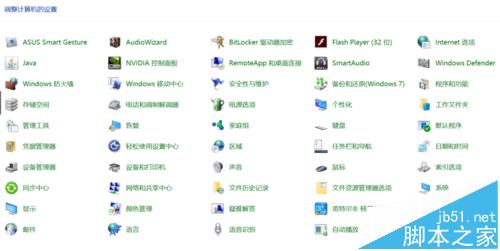
2、选择设备和打印机,我们可以看到如下图所示的界面,其中Microsoft Print to PDF就是我们需要的虚拟打印机
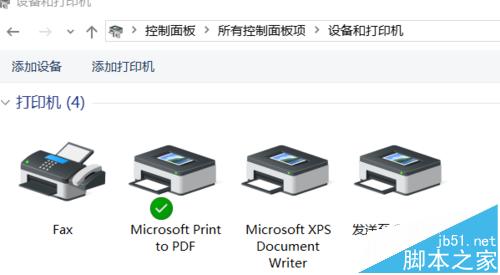
3、右键microsoft print to PDF ,将其设置为默认打印设备,下面我们就可以测试一下了。
4、测试,我们这里以docx文档为例进行测试;右键选择打印,即可看到选择位置对话框,这里选择桌面输入文件名,点击保存即可将其转换为PDF

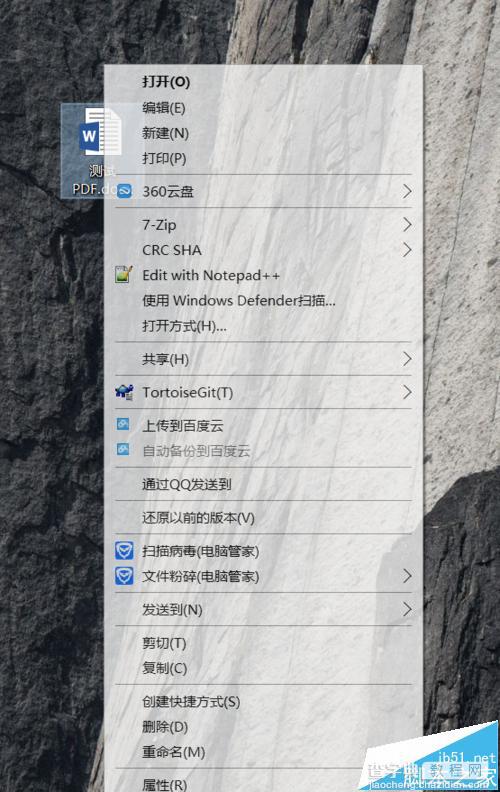
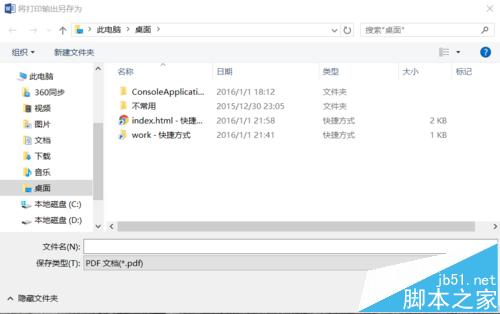
注意事项:系统必须是win10,需要打印的文档需要在系统中有对应的软件可以打开。


